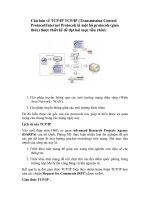Căn bản về Blend Mode- P7 doc
Bạn đang xem bản rút gọn của tài liệu. Xem và tải ngay bản đầy đủ của tài liệu tại đây (494.37 KB, 5 trang )
Lưu ý: mình không nói nhiều hơn về mục Advanced
Blending này vì nó tương đối rắc rối và đòi hỏi phải tự thao
tác. Nên mình đi thẳng vào phần Blend chính mà mình muốn
đề cập trong bài này:
*** Blend If: (Blend có điều kiện, Blend khi…)
Gồm có 4 mode: Gray, Red, Green, Blue. Mình lấy Gray
làm ví dụ.
Chúng ta đi vào ví dụ trước nhé, mình kéo thanh trượt của
mục “This Layer” từ bên màu đen vào khoảng 110, chúng ta
sẽ có:
Ngược lại nếu mình kéo thanh trược bên màu trắng qua
khoảng 50 thì ta sẽ có:
Giải thích: “Blend If This Layer …(Đen/Trắng)” This Layer
ở đây chính là layer bạn đang làm việc trên đó, trong ví dụ
này là mặt trăng.
- Nếu bạn kéo thanh chọn màu đen từ 0 đến 110 có nghĩa:
những màu trong khoảng từ 0 đến 110 trên layer bạn chọn sẽ
biến mất khỏi hình, chỉ giữ lại những màu nằm trong khoảng
tư thanh trượt màu đen (110) đến thanh trượt màu trắng
(255).
- Ngược lại đối với thanh trượt màu trắng, sẽ xóa đi những
phần màu từ 255 đến 50 và giữ lại phần màu từ 50 đến thanh
trượt màu đen.
Nhưng câu hỏi là làm sao để mặt trăng nằm sau, chứ
không phải trước nhành cây???
Vẫn giữ “This layer” ở 110 và 255, ta kéo thanh trượt màu
đen của “Underlying Layer” đến 70, và kết quả:
Giải thích: “Blend If Underlying Layer …(Đen/Trắng)”.
Underlying Layer ở đây là layer nằm bên dưới layer bạn
đang làm việc, trong ví dụ này là khung cảnh.
- Nếu bạn kéo thanh chọn màu đen từ 0 đến 70 có nghĩa:
những CHI TIẾT CỦA LAYER BÊN TRÊN (Mặt trăng)
nằm trong KHOẢNG MÀU từ 0 đến 70 CỦA LAYER Ở
DƯỚI (Khung cảnh) sẽ biến mất khỏi hình, chỉ giữ lại
những CHI TIỀT CỦA LAYER BÊN TRÊN nằm trong